Windows7系统麦克风没声音怎么办的图文教程
windows7系统麦克风没声音怎么办?麦克风是我们在聊天或者录音的时候必不可少的设备了,要是在视频的时候发现麦克风没有声音是不是让人很捉急呢?一般出现这样的问题又可能是声卡驱动或者电脑声音设置等问题导致的,要怎么处理呢?为大家带来Windows7系统麦克风没声音的具体解决步骤吧。
原因分析:
1、系统服务问题;
2、电脑声音设置不对;
3、声卡驱动的问题
解决步骤:
1、先打开控制面板,接着点击面板中的“硬件和声音--音频管理设备”选项;

2、然后双击“麦克风”打开麦克风属性界面,切换到“级别”选项卡,然后调节麦克风声音的音量并将麦克风设置为默认设备;

3、检查一下声卡驱动,最简单的是进入设备管理器查看声卡驱动是否正常,可以下载一个驱动精灵检查更新,由于声卡驱动版本较低也会出现麦克风格没声音哦,建议升级最新版本。
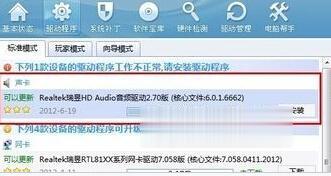
4、上面的方法都还没解决的话,那就检查一下Win7的声音服务是否被禁用,打开服务窗口,找到Windows Audio一项确保其有保持在启动状态,没有启动的话就设置启动。

关于Windows7系统麦克风没声音怎么办就为大家分享到这里了,通过上面的方法一一排查之后应该就能够帮助大家解决问题了。
相关阅读
win7系统排行
热门教程